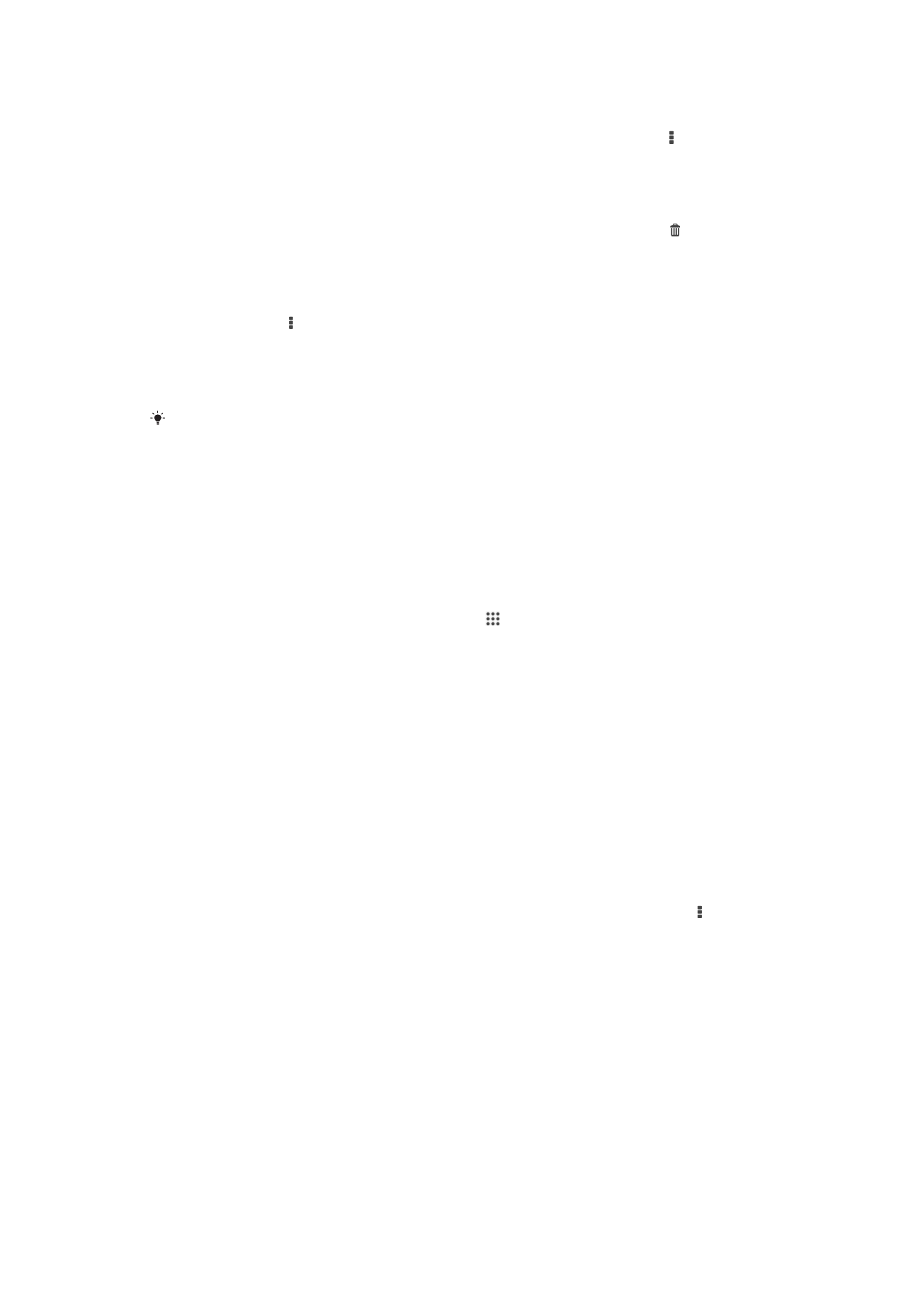
Editar fotografias com a aplicação Editor de fotografias
Pode editar e aplicar efeitos nas fotografias originais que tirou com a câmara. Por
exemplo, pode alterar os efeitos de luz. Depois de guardar a fotografia editada, a versão
inalterada original da fotografia permanece no dispositivo.
95
Esta é uma versão Internet desta publicação. © Imprima apenas para uso privado.
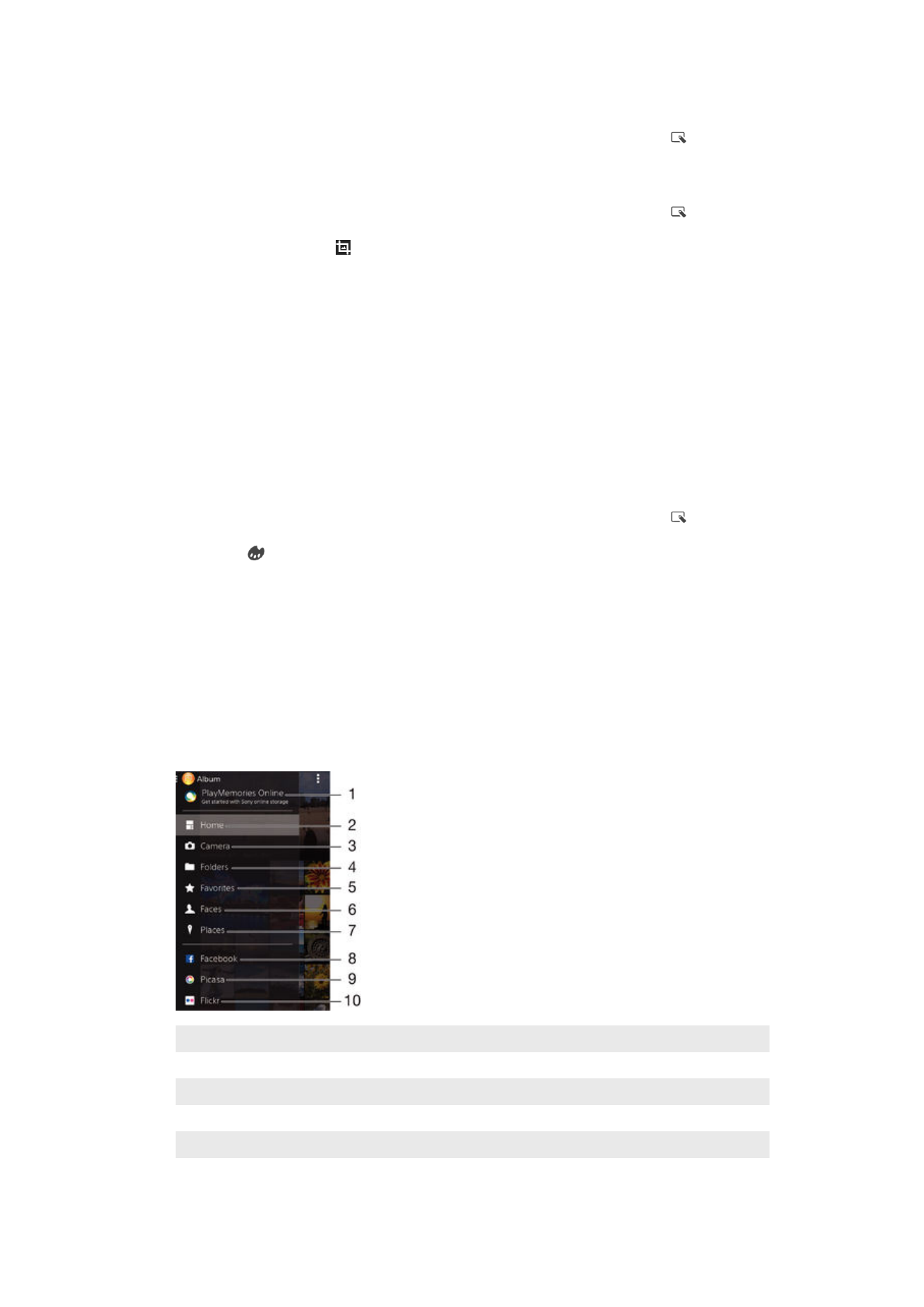
Editar uma fotografia
•
Quando estiver a ver uma fotografia, toque rapidamente no ecrã para fazer
aparecer as barras de ferramentas e, em seguida, toque rapidamente em .
Para recortar uma fotografia
1
Quando estiver a ver uma fotografia, toque rapidamente no ecrã para fazer
aparecer as barras de ferramentas e, em seguida, toque rapidamente em .
2
Se solicitado, selecione
Editor de fotografias > Apenas uma vez.
3
Toque rapidamente em >
Recortar.
4
Selecione uma opção.
5
Para ajustar a moldura de recorte, toque sem soltar na extremidade da moldura.
Quando os quadrados desaparecerem das bordas, arraste para o interior ou para
o exterior para redimensionar a moldura.
6
Para redimensionar simultaneamente todos os lados da moldura de recorte,
toque sem soltar num dos quatro cantos para fazer desaparecer os quadrados
das bordas e arraste o canto.
7
Para mover a moldura de recorte para outra área da fotografia, toque sem soltar
no interior da moldura e arraste-a para a posição pretendida.
8
Toque rapidamente em
Aplicar.
9
Para guardar uma cópia da fotografia recortada, toque em
Guardar.
Aplicar efeitos especiais a uma fotografia
1
Quando estiver a ver uma fotografia, toque rapidamente no ecrã para fazer
aparecer as barras de ferramentas e, em seguida, toque rapidamente em .
2
Se solicitado, selecione
Editor de fotografias > Apenas uma vez.
3
Toque em e selecione uma opção.
4
Edite a fotografia conforme pretender e, em seguida, toque em
Guardar.